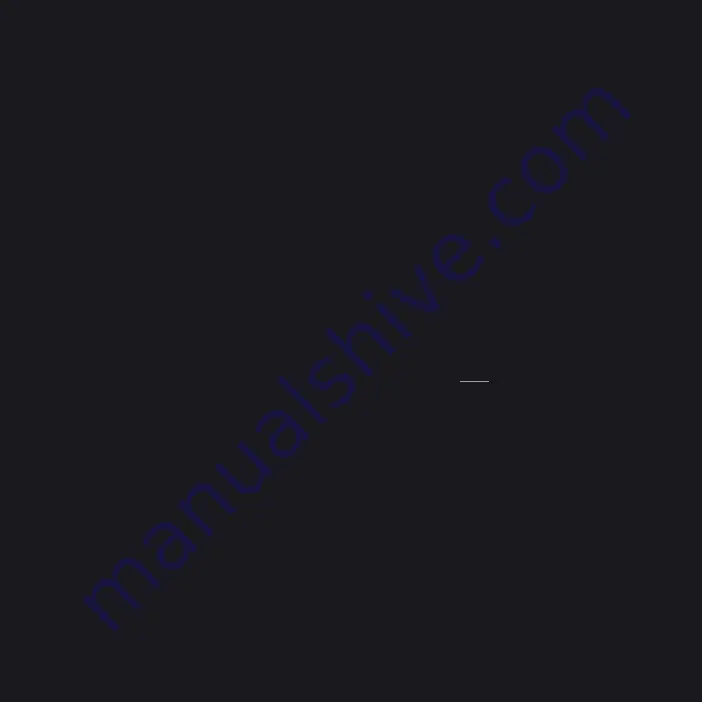
Svenska
1 ANSlUt FÖR Att FÅ lJUD
A Använd den medföljande RCA kabeln och anslut Node
direkt till en ingång på din befintliga stereo, förstärkare eller
hemmabioreceiver.
B Alternativt kan du använda kabeln med minitelekontakt till
RCA som följer med, för att ansluta direkt till en dator,
ministereo eller annan ljudenhet.
Du kan även använda en optisk digitalkabel (följer inte med)
för att ansluta Node till utrustning med optisk digitalingång.
2 ANSlUt NÄtSPÄNNING
A Välj den nätkabel som passar för din region och koppla in den
i din enhet och sedan i ditt vägguttag.
Tvinga aldrig in en nätkabel i ett vägguttag. Det kan behövas
en adapter i vissa regioner.
3 ANSlUt tIll Ett tRÅDlÖSt
NÄtVERK
A På din surfplatta eller smartphone söker du på ditt trådlösa
nätverk efter din Nodes unika nätverks ID (N100xxxx) och
anslut till den.
B En hemsida skall nu öppnas automatiskt. om inte, öppna en
webläsare på din enhet och gå till
http://10.1.2.3/
C Välj Konfigurera
WiFi.
D Välj ditt nätverk i rullgardinsmenyn för
Konfigurera Trådlöst
nätverk.
E Mata in ditt nätverks
lösenord för det trådlösa nätverketi fältet
(om det är ett skyddat nätverk).
F Välj ett
rumsnamn i i rullgardinsmenyn eller skapa egna
rumsnamn i fältet.
G Välj
uppdatera och vänta på att enhetens lampa lyser stadigt
blått.
ANSlUt tIll Ett tRÅDlÖSt
NÄtVERK
(fortsättning)
H Repetera steg A-G för varje ytterliggare Bluesound enhet.
Alternativt kan Node anslutas direkt till ditt trådbundna
nätverk eller router med den medföljande nätverkskabeln.
4 lADDA NER APPEN
För Apple ioS enheter (iPod, iPhone, iPad), går du till Apple
AppStore och laddar ner gratisappen Bluesound controller.
För Android enheter , laddar du ner Bluesound Controller App
på Google Play gratis.
ANlUt tIll DIN MUSIK
Du kan redan nu lyssna på internetradio.
Starta Appen. Välj tuneIn bland
Music Sources menyn.
(Hemikonen), och välj din favoritstation från var som hels på
planeten. live!
För att spela musik lagrad på en dator eller NAS, väljer du
inställningsikonen (ser ut som ett kugghjul), välj Configure
Player i popuppmenyn och välj Configure Network Shares.
Följ intruktionerna på skärmen och öppna upp ditt hem för
hela din musiksamling.
För mer information, besök gärna:
www.bluesound.com/support
14_
Содержание N100
Страница 1: ...bluesound com Quick Setup Guide ...


































